| |
عند البدء في تشغيل البرنامج
سوف تظهر لك لوحة فيها بعض الاوامر التي تخص ورقت العمل فبامكانك العوده الى
اخر عمل كنت تعمل فيه او ادراج ورقة عمل جديده او فتح ملف موجود مسبقاً لديك
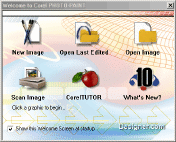
ملاحظة :
عند اختيار امر (
new Image ) من هذه القائمه سوف تظهر لك هذه
اللوحه ، ومنها سوف تحدد نظام الكثافه اللونه للورقه ولونها والحجم وحتى
حجمها KB او BM حتى
تحصل على ورقه عمل ذو جوده عاليه كما في الوضع الطبيعي عند شرائك للورق فيوجد
الجيد والردي
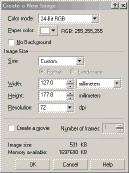
ومن خلال هذه القائمه يمكنك
ادخال التأثيرات الكثيره على اعمالك كما في ادوبي فوتو شوب عند ادخول الى
قائمه ( Filtr ) ولكن هنا في كلر فوتو بيت توجد
تأثيرات دقيقه جدا وتعطي تأثير افضل بالمقارنه بالفلاتر التي نقوم بتحميلها
للفوتو شوب
عرض اوامر
Effeets عند طبيقها على العمل
نعرض عليكم بعض المأثرات
الخاصة بهذا البرنامج
اذهب الى
Effects ومن ثم الى Creative
ومن ثم الى Frame سوف تظهر هذه
اللوحه
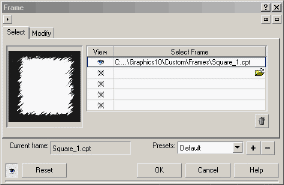
قم بختاير هذا البرواز او
تحميل ما تريد لتعطي الصوره هذا الشكل

|
|
|
1 - أدات المؤشر
2 - أدات التحديد
3 - أدات الاماله
والمنحنيات
4 - أدات التحجيم
5 - أدات التكبير
والتصغير
6 - أدات المسح ،
ويوجد بها ثلاث اختيارات
7 - أدات رسم الاشكال
، ويوجد بها اربع اختيارات
8 - أدات كتابة النص
9 - أداب الصبغ ،
ويوجد بها اختيارين
10 - أدات التمويج ،
ويوجد بها اختيارين
11 - أدات الضل
12 - أدات الفرش ،
ويوجد بها اربع اختيارات
ملاحظة :
عند اختيار احد هذه
الادوات فانه سوف يظهر لك في القائمه العلويه مجموعه كبيره من
الاختيارات لهذه الادوات بالاضافه الى كونها ادات فرشه مثلا : فسوف
تظهر لك اختيارات لنوع الفرشه بدأن من قلم الرصاص الى الالوان
الشمعيه ..... الخ |
 |
اذهب الى
Effects ومن ثم الى Render ومن ثم
الى Lens Flare سوف تظهر هذه اللوحه
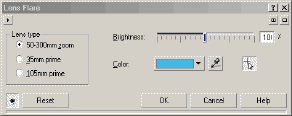
عدل اللوحه كما يلي ولحظ
الاضاءه التي ادخلة على الشكل

اذهب الى
Effects ومن ثم الى 3D Effects ومن
ثم الى 3D Rotate سوف تظهر هذه اللوحه
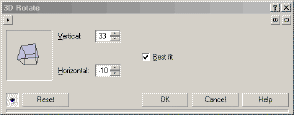
عدل اللوحه كما يلي ولحظ
انحناء الصوره بشكل ثلاث البعد

|
|

